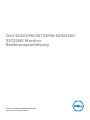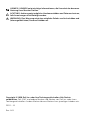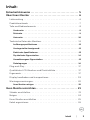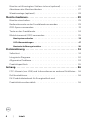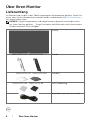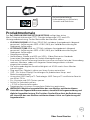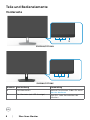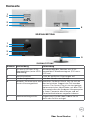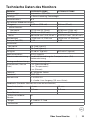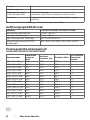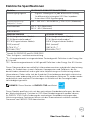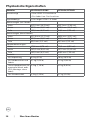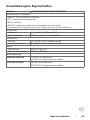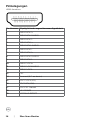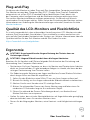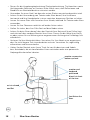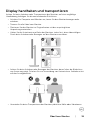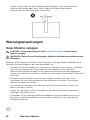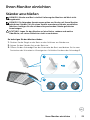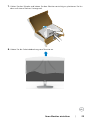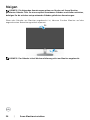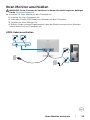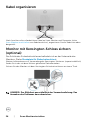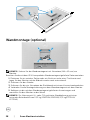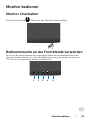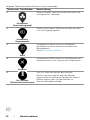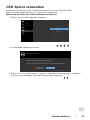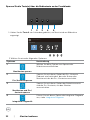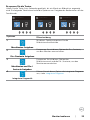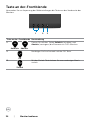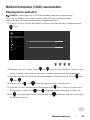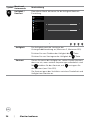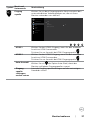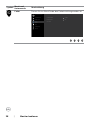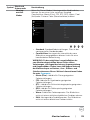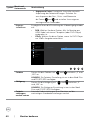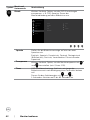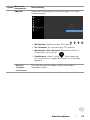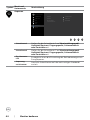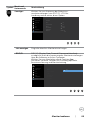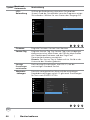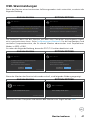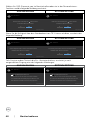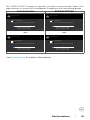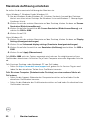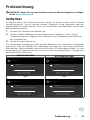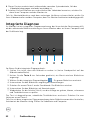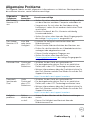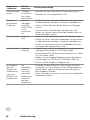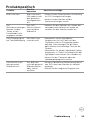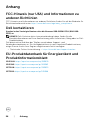Modellnr.: S2421HN/S2721HN/S2421NX/S2721NX
Richtlinienmodell: S2421Ht/S2721Ht
Dell S2421HN/S2721HN/S2421NX/
S2721NX Monitor
Bedienungsanleitung

HINWEIS: HINWEIS zeigt wichtige Informationen, die Ihnen bei der besseren
Nutzung Ihres Monitors helfen.
ACHTUNG: Achtung zeigt mögliche Hardwareschäden und Datenverluste an,
falls Anweisungen nicht befolgt werden.
WARNUNG: Eine Warnung zeigt eine mögliche Gefahr von Sachschäden und
(lebensgefährlichen) Personenschäden an.
Copyright © 2020 Dell Inc. oder ihre Tochtergesellschaften. Alle Rechte
vorbehalten. Dell, EMC und andere Marken sind Marken von Dell Inc. oder ihren
Tochtergesellschaften. Andere Marken können Marken ihrer jeweiligen Inhaber sein.
2020 – 11
Rev. A01

Inhalt | 3
Inhalt:
Sicherheitshinweise ..................................... 5
Über Ihren Monitor ..................................... 6
Lieferumfang . . . . . . . . . . . . . . . . . . . . . . . . . . . . . . . . . . . 6
Produktmerkmale . . . . . . . . . . . . . . . . . . . . . . . . . . . . . . . . 7
Teile und Bedienelemente . . . . . . . . . . . . . . . . . . . . . . . . . . . 8
Vorderseite . . . . . . . . . . . . . . . . . . . . . . . . . . . . . . . . . . . . . . 8
Rückseite. . . . . . . . . . . . . . . . . . . . . . . . . . . . . . . . . . . . . . . . 9
Unterseite . . . . . . . . . . . . . . . . . . . . . . . . . . . . . . . . . . . . . . 10
Technische Daten des Monitors . . . . . . . . . . . . . . . . . . . . . . . 11
Auflösungsspezifikationen . . . . . . . . . . . . . . . . . . . . . . . . . . . . .12
Voreingestellte Anzeigemodi. . . . . . . . . . . . . . . . . . . . . . . . . . . .12
Elektrische Spezifikationen . . . . . . . . . . . . . . . . . . . . . . . . . . . . .13
Physikalische Eigenschaften . . . . . . . . . . . . . . . . . . . . . . . . . . . 14
Umweltbezogene Eigenschaften . . . . . . . . . . . . . . . . . . . . . . . . .15
Pinbelegungen . . . . . . . . . . . . . . . . . . . . . . . . . . . . . . . . . . . 16
Plug-and-Play. . . . . . . . . . . . . . . . . . . . . . . . . . . . . . . . . . 17
Qualität des LCD-Monitors und Pixelrichtlinie . . . . . . . . . . . . . . 17
Ergonomie. . . . . . . . . . . . . . . . . . . . . . . . . . . . . . . . . . . . 17
Display handhaben und transportieren . . . . . . . . . . . . . . . . . . 19
Wartungsanweisungen . . . . . . . . . . . . . . . . . . . . . . . . . . . . 20
Ihren Monitor reinigen . . . . . . . . . . . . . . . . . . . . . . . . . . . . . . 20
Ihren Monitor einrichten ................................ 21
Ständer anschließen . . . . . . . . . . . . . . . . . . . . . . . . . . . . . . 21
Neigen . . . . . . . . . . . . . . . . . . . . . . . . . . . . . . . . . . . . . . 24
Ihren Monitor anschließen . . . . . . . . . . . . . . . . . . . . . . . . . . 25
Kabel organisieren . . . . . . . . . . . . . . . . . . . . . . . . . . . . . . 26

4 | Inhalt
Monitor mit Kensington-Schloss sichern (optional) . . . . . . . . . . . 26
Abnehmen des Monitorständers . . . . . . . . . . . . . . . . . . . . . . 27
Wandmontage (optional) . . . . . . . . . . . . . . . . . . . . . . . . . . . 28
Monitor bedienen ......................................29
Monitor einschalten . . . . . . . . . . . . . . . . . . . . . . . . . . . . . . 29
Bedienelemente an der Frontblende verwenden. . . . . . . . . . . . . 29
OSD-Sperre verwenden. . . . . . . . . . . . . . . . . . . . . . . . . . . . 31
Taste an der-Frontblende. . . . . . . . . . . . . . . . . . . . . . . . . . . 34
Bildschirmmenü (OSD) verwenden . . . . . . . . . . . . . . . . . . . . . 35
Menüsystem aufrufen . . . . . . . . . . . . . . . . . . . . . . . . . . . . . . . 35
OSD-Warnmeldungen . . . . . . . . . . . . . . . . . . . . . . . . . . . . . . . 47
Maximale Auflösung einstellen. . . . . . . . . . . . . . . . . . . . . . . . . . 50
Problemlösung......................................... 51
Selbsttest . . . . . . . . . . . . . . . . . . . . . . . . . . . . . . . . . . . . 51
Integrierte Diagnose. . . . . . . . . . . . . . . . . . . . . . . . . . . . . . 52
Allgemeine Probleme . . . . . . . . . . . . . . . . . . . . . . . . . . . . . 53
Produktspezifisch . . . . . . . . . . . . . . . . . . . . . . . . . . . . . . . 55
Anhang................................................56
FCC-Hinweis (nur USA) und Informationen zu anderen Richtlinien . 56
Dell kontaktieren. . . . . . . . . . . . . . . . . . . . . . . . . . . . . . . . 56
EU-Produktdatenbank für Energieetikett und
Produktinformationsblatt: . . . . . . . . . . . . . . . . . . . . . . . . . . 56

Sicherheitshinweise | 5
Sicherheitshinweise
ACHTUNG: Die Verwendung von Bedienelementen, Einstellungen oder
Verfahren, die in dieser Dokumentation nicht angegeben sind, birgt die Gefahr
von Stromschlag sowie elektrischen und/oder mechanischen Risiken.
• Platzieren Sie den Monitor auf einem stabilen Untergrund und gehen Sie sorgsam
damit um. Der Bildschirm ist zerbrechlich und kann beschädigt werden, falls er
herunterfällt oder Stößen ausgesetzt wird.
• Achten Sie bei Verwendung des Netzteils immer darauf, dass die örtliche
Stromversorgung mit den Angaben übereinstimmt.
• Bewahren Sie den Monitor bei Raumtemperatur auf. Übermäßige Kälte oder Hitze
kann sich negativ auf die Flüssigkristalle des Displays auswirken.
• Setzen Sie den Monitor keinen starken Vibrationen oder festen Stößen aus.
Platzieren Sie den Monitor beispielsweise nicht in einem Kofferraum.
• Trennen Sie den Monitor, wenn er voraussichtlich längere Zeit nicht benutzt wird.
• Vermeiden Sie Stromschläge, indem Sie nicht versuchen, Abdeckungen zu
entfernen oder das Innere des Monitors zu berühren.
Informationen zu Sicherheitshinweisen finden Sie unter Informationen zu Sicherheit,
Umwelt und Richtlinien.

6 | Über Ihren Monitor
Über Ihren Monitor
Lieferumfang
Ihr Monitor wird mit den in der Tabelle angezeigten Komponenten geliefert. Stellen Sie
sicher, dass Sie alle Komponenten erhalten haben, und beachten Sie Dell kontaktieren,
falls etwas fehlen sollte.
HINWEIS: Einige Komponenten sind möglicherweise optional und werden nicht
mit Ihrem Monitor geliefert. Einige Funktionen und Merkmale sind in bestimmten
Ländern eventuell nicht verfügbar.
Display
S2421/S2721 HN S2421/S2721 NX
Ständer
S2421/S2721 HN S2421/S2721 NX
Standfuß
S2421/S2721 HN S2421/S2721 NX
VESA-Abdeckung
Netzkabel (variiert je nach Land)

Über Ihren Monitor | 7
HDMI-Kabel
Dell S2421HN(NX)/S2721HN(NX)
HDMI2HDMI1
HDMIHDMI
1
2
3
4
HDMI
HDMIMI
HDMI
H
DMI
3
2
1
746.A3E01.0001
(DELL P/N: PNF73 rev.X01)
© 2020 Dell Inc. or its subsidiaries.
2020-07
i
www.dell.com/contactdell
6
5° 21°
i
Dell.com/S2421HN/NX
Dell.com/S2721HN/NX
5
3
1
2
1
2
1
2
4
HDMI
Dell S2421H/S2721H
HDMI2HDMI1
HDMIHDMI
1
2
3
4
HDMI
HDMIMI
HDMI
HDMI
3
2
1
746.A3E01.0001
(DELL P/N: PNF73 rev.X01)
© 2020 Dell Inc. or its subsidiaries.
2020-07
i
www.dell.com/contactdell
6
5°21°
i
Dell.com/S2421H
Dell.com/S2721H
5
3
1
2
1
2
1
2
4
HDMI
•Schnellstartanleitung
•Informationen zu Sicherheit,
Umwelt und Richtlinien
Produktmerkmale
Der Dell S2421HN/S2421NX/S2721HN/S2721NX verfügt über aktive
Matrix, Dünnschichttransistor (TFT), Flüssigkristallanzeige (LCD) und LED-
Hintergrundbeleuchtung. Zu den Merkmalen des Monitors zählen:
• S2421HN/S2421NX: 60,45 cm (23,80 Zoll) sichtbarer Anzeigebereich (diagonal
gemessen). Auflösung von 1920 x 1080 (16:9) plus Vollbildunterstützung bei
niedrigeren Auflösungen.
• S2721HN/S2721NX: 68,6 cm (27 Zoll) sichtbarer Anzeigebereich (diagonal
gemessen). Auflösung von 1920 x 1080 (16:9) plus Vollbildunterstützung bei
niedrigeren Auflösungen.
• Neigungsverstellung.
• Abnehmbarer Ständer und 100 mm VESA- (Video Electronics Standards
Association) Montagelöcher für flexible Montagelösungen.
• Eine äußerst flache Einfassung hinterlässt nur eine minimale Lücke bei Verwendung
mehrerer Monitore, sodass ein elegantes Betrachtungserlebnis mühelos
eingerichtet werden kann.
• Die umfassende digitale Anschlussfähigkeit mit HDMI-macht Ihren Monitor
zukunftssicher.
• Plug-and-Play-Fähigkeit, sofern von Ihrem System unterstützt.
• OSD- (On Screen Display) Einstellungen für problemlose Setup- und
Bildschirmoptimierung.
• Unterstützt AMD FreeSync™-Technologie. AMD Freesync™-zertifizierter Bereich
von 48 bis 75 Hz.
• Ein-/Austaste und OSD-Tasten sperren.
• Schlitz für Sicherheitsschloss.
• ≤ 0,3 W im Bereitschaftsmodus.
• Augenkomfort mit einem flimmerfreien Bildschirm optimieren.
WARNUNG: Mögliche Langzeiteffekte des vom Monitor emittierten blauen
Lichts können Augenschäden verursachen, einschließlich Augenermüdung und
digitaler Augenüberlastung. Die Funktion ComfortView dient der Reduzierung
der Intensität des vom Monitor emittierten blauen Lichts zur Optimierung des
Augenkomforts.

Über Ihren Monitor | 9
Rückseite
5
3
4
2
1
DELL S2421HN
Flat Panel Monitor / 液晶显示器
型号 : S2421HN
Input Rating / 输入电源 :
100-240V ~ 50/60Hz 1.5A
Made in China / 制造地:中国
Manufactured date / 制造日期:
E
t
DELL S2421HN
Flat Panel Monitor / Monitor P lano Panel / Moniteur à écran pl at / 液晶顯示器
Model No. / N° de Modelo / Num éro de modèl e /型號: S242 1Ht
Input Rating / Entr ada / Daya Tegangan / Tension d’entrée: 100-240V ~ 50/60Hz 1.5 A
輸入電源:交流電壓 100-240伏特 , 1.5安培, 50/60赫茲
Удельная мощность рабочего режима -X,XXX Вт/см
2
Потребляемая мощность изделием в режиме ожидания -X,XX Вт
Потребляемая мощность изделием в выключенном режиме - X,XX Вт
Made in China / Fabricado en China / Fabriqué en Chine / Сделано в Китае / 製造地:中國
警語:使用過度恐傷害視力
신청인: Wistron Corporation (For Korea)
Wistron InfoComm (Zhongshan) Corporation Linhai Branch
제조자: Wistron InfoComm (Zhongshan) Corporation Linhai Branch
A/S 연락처: 080-854-0066
제조국: 중국
CAN ICES-3 (B)/NMB-3(B)
Apparatet må tilkoples jordet stikkontakt.
Apparaten skall anslutas till jordat uttag.
Apparatets stikprop skal tilsluttes en stikkontakt med jord,
som giver forbindelse til stikproppens jord.
Laite on liitettävä suojakoskettimilla varustettuun pistorasiaan.
Consumo de energía en operación: XX.XX Wh
XXXXX
Address for EU Only:
Raheen Business Park
Limerick Ireland
www.dell.com/regulatory_compliance
XXXXXXXX-XXXXX
R-R-WT1-S2421Ht
И005-20
This device complies with part 15 of the FCC Rules.
Operation is subject to the following two conditions:
(1) this device may not cause harmful interference, and
(2) this device must accept any interference received,
including interference that may cause undesired operation.
XXXXXX-XX
IS 13252 (Part 1)/
IEC 60950-1
R-41071650
www.bis.gov.in
For UK only: Cain Road, Bracknell, RG12 1LF
ID XXXXXXXXXX
ID
XXXXXXXXXX
DELL S2421HN
Flat Panel Monitor / 液晶显示器
型号 : S2421HN
Input Rating / 输入电源 :
100-240V ~ 50/60Hz 1.5A
Made in China / 制造地:中国
Manufactured date / 制造日期:
E
t
S2421HN/S2721HN
3
4
2
1
5
S2421NX/S2721NX
Nummer Beschreibung Verwendung
1 100mmx100mm VESA-
Montagelöcher (unter VESA-
Abdeckung)
Wandmontage des Monitors mit VESA-
kompatiblem Wandmontageset (100 mm x
100mm).
2 Richtlinienetikett Listet die amtlichen Zulassungen auf.
3 Ständerfreigabetaste Löst den Ständer vom Monitor.
4 Barcode, Seriennummer und
Service-Kennungsetikett
Beachten Sie dieses Etikett, falls Sie sich an
den technischen Support von Dell wenden
müssen. Das Service-Tag ist ein einzigartiger
alphanumerischer Identifikator, mit dem Dell-
Servicetechniker die Hardware-Komponenten
in Ihrem Computer identifizieren und auf
Garantieinformationen zugreifen können.
5 Kabelverwaltungsschlitz Organisieren Sie die Kabel, indem Sie sie
durch den Schlitz verlegen.

10 | Über Ihren Monitor
Unterseite
21 3 4 5
S2421HN/S2721HN
21 3 4 5
S2421NX/S2721NX
Nummer Beschreibung Verwendung
1 Schlitz für
Sicherheitsschloss
Sichert den Monitor mit einem Sicherheitskabelschloss
(wird separat verkauft).
2
Stromanschluss Zum Anschließen des Stromkabels (im Lieferumfang
Ihres Monitors enthalten).
3 HDMI Anschluss 1
Verbinden Sie Ihren Computer per HDMI-Kabel.
4 HDMI Anschluss 2 Verbinden Sie Ihren Computer per HDMI-Kabel.
5 Audioanschluss,
Line-out
Zum Anschließen von Lautsprecher zur
Audiowiedergabe über HDMI Audiokanäle.
Es wird nur Dualkanalaudio unterstützt.
HINWEIS: Der Audio-Line-Out-Anschluss unterstützt
keine Kopfhörer.

Über Ihren Monitor | 11
Technische Daten des Monitors
Modellnr. S2421HN/S2421NX S2721HN/S2721NX
Bildschirmtyp Aktivmatrix - TFT-LCD
Paneltyp In-Plane-Switching-Technologie
Seitenverhältnis 16:9
Darstellbare Bildabmessungen:
Diagonal 60,45 cm (23.8 zall) 68,6 cm (27 zall)
aktiver Bereich:
Horizontal 527,04 mm (20,75 zall) 597,89 mm (23,54 zall)
Vertikal 296,46 mm (11,67 zall) 336,31 mm (13,24 zall)
Fläche 156246,28 mm
2
(242,15 zall
2
) 201073,02 mm
2
(311,67 zall
2
)
Pixelabstand 0,2745 mm x 0,2745 mm 0,3114 mm x 0,3114 mm
Pixel pro Zoll (PPI) 92,56 81,59
Sichtwinkel:
Horizontal 178 Grad (typisch)
Vertikal 178 Grad (typisch)
Helligkeit 250 cd/m² (typisch) 300 cd/m² (typisch)
Kontrastverhältnis 1000:1 (typisch)
Bildschirmbeschichtung Blendfreie Behandlung der Frontpolarisator- (3H)
Hartbeschichtung
Hintergrundbeleuchtung LED-Kantenlichtsystem
Ansprechzeit (Grau zu
Grau)
8 ms (Normalmodus)
5 ms (Tempomodus)
4 ms (Extrem)
Farbtiefe 16,7 Millionen Farben
Farbskala* NTSC 72%
Konnektivität •2 x HDMI 1.4
•1 x Audio-Line-Ausgang (3,5-mm-Klinke)
Randbreite (Rand des Monitors bis zum aktiven Bereich)
Oben/Links/rechts 5,4 mm 6,0 mm
Unten 20,7 mm 21,3 mm
Einstellbarkeit
Höhenverstellbarer
Ständer
NA
Neigen -5 Grad bis 21 Grad
Schwenken NA

12 | Über Ihren Monitor
Drehen NA
Kabelmanagement ja
Dell Display Manager-
(DDM) Kompatibilität
Einfache Anordnung
und andere wesentliche Funktionen und Merkmale
Sicherheit Steckplatz für Sicherheitsschloss (Kabelschloss separat
erhältlich)
*Nur bei nativer Panelauflösung, mit Voreinstellung Custom Mode.
Auflösungsspezifikationen
Modellnr. S2421HN/S2421NX/S2721HN/S2721NX
Horizontaler Abtastbereich 30 kHz – 83 kHz
Vertikaler Abtastbereich 48 Hz – 75 Hz
Max. voreingestellte Auflösung 1920 x 1080 bei 60 Hz
Videoanzeigefunktionen (HDMI
Wiedergabe)
480i, 480p, 576i, 576p, 720p, 1080i, 1080p
Voreingestellte Anzeigemodi
S2421HN/S2421NX/S2721HN/S2721NX
Anzeigemodus
Horizontale
Frequenz
(kHz)
Vertikale
Frequenz (Hz)
Pixeltakt (MHz)
Sync-Polarität
(horizontal/
vertikal)
VGA, 720 x 400 31,5 70,0 28,3 -/+
VGA, 640 x 480 31,5 60,0 25,2 -/-
VESA, 640 x 480 37,5 75,0 31,5 -/-
VESA, 800 x 600 37,9 60,0 40,0 +/+
VESA, 800 x 600 46,9 75,0 49,5 +/+
VESA, 1024 x 768 48,4 60,0 65,0 -/-
VESA, 1024 x 768 60,0 75,0 78,8 +/+
MAC, 1152 x 864 67,5 75,0 108,0 +/+
VESA, 1280 x 1024 64,0 60,0 108,0 +/+
VESA, 1280 x 1024 80,0 75,0 135,0 +/+
VESA, 1600 x 900 60,0 60,0 108,0 +/+
CVT, 1920 x 1080
67,5
60,0
148,5
+/+
CVT, 1920 x 1080 83,89 75,0 174,5 +/-

Über Ihren Monitor | 13
Elektrische Spezifikationen
Modellnr. S2421HN/S2421NX/S2721HN/S2721NX
Videoeingangssignale • Digitales Videosignal für jede differentielle Leitung.
Je differentielle Leitung bei 100 Ohm Impedanz.
• Unterstützt HDMI Signaleingang
Eingangsspannung /
Frequenz / Strom
100 – 240 V AC / 50 Hz/60 Hz ± 3 Hz / 1,5 A (Maximum)
Einschaltstrom 120 V : 30 A (Maximum)
240 V : 60 A (Maximum)
Stromverbrauch
S2421HN/S2421NX S2721HN/S2721NX
0.2 W (Ausgeschalteter Modus)
1
0.2 W (Bereitschaftsmodus)
1
12.2 W (Eingeschalteter Modus)
1
21 W (
maximal
)
2
11.74 W (P
on
)
3
37.3 kWh (TEC)
3
0.2 W (Ausgeschalteter Modus)
1
0.2 W (Bereitschaftsmodus)
1
15.5 W (Eingeschalteter Modus)
1
29 W (
maximal
)
2
13.82 W (P
on
)
3
43.68 kWh (TEC)
3
1
Gemäß EU 2019/2021 und EU 2019/2013.
2
Max. Helligkeits- und Kontrasteinstellung.
3
P
on
:Energieverbrauch im eingeschalteten Zustand gemäß Definition in der Energy Star
8.0-Version.
TEC:
Gesamtenergieverbrauch in kWh gemäß Definition in der Energy Star 8.0-Version.
Dieses Dokument dient ausschließlich Informationszwecken und gibt die Laborleistung
wieder. Ihr Produkt kann je nach Software, Komponenten und Peripherie, die Sie
bestellt haben, abweichen und es gibt keine Verpflichtung zur Aktualisierung solcher
Informationen. Daher sollte sich der Kunde bei Entscheidungen bezüglich elektrischer
Toleranzen oder anderweitig nicht auf diese Informationen verlassen. Es werden weder
ausdrücklich noch impliziert Zusicherungen im Hinblick auf die Genauigkeit oder
Vollständigkeit gemacht.
HINWEIS: Dieser Monitor ist ENERGY STAR-zertifiziert.
Dieses Produkt qualifiziert sich mit den werkseitigen Standardeinstellungen, die über
die „Werksrücksetzung“-Funktion im OSD-Menü wiederhergestellt werden können,
für ENERGY STAR. Durch Änderung der werkseitigen Standardeinstellungen oder
Aktivierung weiterer Funktionen könnte sich der Stromverbrauch erhöhen und den
Grenzwert von ENERGY STAR überschreiten.

14 | Über Ihren Monitor
Physikalische Eigenschaften
Modellnr. S2421HN/S2421NX S2721HN/S2721NX
Anschlusstyp •Zwei HDMI-1.4-Anschlüsse
•Ein Audio-Line-Out-Anschluss
Signalkabeltyp 1,8 m langes HDMI-1.4-Kabel
Abmessungen (mit Ständer):
Höhe 412,8 mm (16,25 zall) 453,3 mm (17,85 zall)
Breite 537,8 mm (21,17 zall) 609,9 mm (24,01 zall)
Tiefe 152,8 mm (6,02 zall) 186,8 mm (7,35 zall)
Abmessungen (ohne Ständer):
Höhe 322,6 mm (12,70 zall) 363,6 mm (14,32 zall)
Breite 537,8 mm (21,17 zall) 609,9 mm (24,01 zall)
Tiefe 53,8 mm (2,12 zall) 54,0 mm (2,13 zall)
Ständerabmessungen:
Höhe 171,6 mm (6,76 zall) 176,0 mm (6,93 zall)
Breite 249,0 mm (9,80 zall) 257,2 mm (10,13 zall)
Tiefe 152,8 mm (6,02 zall) 186,8 mm (7,35 zall)
Gewicht:
Mit Verpackung 5,9 kg (13 lb) 7,6 kg (16,76 lb)
Mit Ständereinheit und
Kabeln
4,1 kg (9,04 lb) 5,2 kg (11,46 lb)
Ohne Ständereinheit (für
eventuelle Wand- oder
VESA Montage- ohne
Kabel)
3,3 kg (7,28 lb) 4,3 kg (9,48 lb)
Der Ständereinheit 0,5 kg (1,19 lb) 0,7 kg (1,54 lb)

Über Ihren Monitor | 15
Umweltbezogene Eigenschaften
Modellnr. S2421HN/S2421NX/S2721HN/S2721NX
Konformität mit Standards
•ENERGY STAR-zertifizierter Monitor.
•TCO-zertifizierte Anzeigegeräte.
•RoHS-konform.
•BFR/PVC-reduzierter Monitor(mit Ausnahme externer Kabel).
•Arsenfreies Glas und kein Einsatz von Quecksilber nur für den Bildschirm.
Temperatur:
Betrieb 0 °C bis 40 °C (32°F bis 104°F)
Nicht im Betrieb -20 °C bis 60 °C (-4 °F bis 140°F)
Luftfeuchte:
Betrieb 10% bis 80% (nicht kondensierend)
Nicht im Betrieb 5 % bis 90 % (nicht kondensierend)
Höhe:
Betrieb(Max.) 5000 m (16404 ft)
Nicht im Betrieb(Max.) 12192 m (40000 ft)
Wärmeableitung
S2421HN/S2421NX 71,65 BTU/h (Maximum)
41,63 BTU/h (Eingeschalteter Modus)
S2721HN/S2721NX 98,95 BTU/h (Maximum)
52,89 BTU/h (Eingeschalteter Modus)

16 | Über Ihren Monitor
Pinbelegungen
HDMI-Anschluss
Pin-Nummer 19 polig Seite des angeschlossenen Signalkabels
1 TMDS DATA 2+
2 TMDS DATA 2 SHIELD
3 TMDS DATA 2-
4 TMDS DATA 1+
5 TMDS DATA 1 SHIELD
6 TMDS DATA 1-
7 TMDS DATA 0+
8 TMDS DATA 0 SHIELD
9 TMDS DATA 0-
10 TMDS CLOCK+
11 TMDS CLOCK SHIELD
12 TMDS CLOCK-
13 CEC
14 Reserved (N.C. on device)
15 DDC CLOCK (SCL)
16 DDC DATA (SDA)
17 DDC/CEC Ground
18 +5 V POWER
19 HOT PLUG DETECT

Über Ihren Monitor | 17
Plug-and-Play
Sie können den Monitor an jeden Plug-and-Play-kompatiblen Computer anschließen.
Der Monitor versorgt den Computer über DDC- (Display Data Channel) Protokolle
automatisch mit seinen EDID (Extended Display Identification Data), damit sich
der Computer selbst konfigurieren und die Monitoreinstellungen optimieren kann.
Die meisten Monitorinstallationen erfolgen automatisch; Sie können auf Wunsch
verschiedene Einstellungen wählen. Wenn Sie bei der Einrichtung des Monitors weitere
Informationen zur Änderung der Monitoreinstellungen wünschen, beachten Sie bitte
Monitor bedienen.
Qualität des LCD-Monitors und Pixelrichtlinie
Es ist nicht ungewöhnlich, dass während der Herstellung eines LCD-Monitors ein oder
mehrere Pixel unverändert fixiert bleiben. Diese sind kaum zu sehen und wirken sich
nicht auf die Qualität oder Nutzbarkeit des Displays aus. Weitere Informationen über die
Qualitätsrichtlinie für den Dell-Monitor und die Pixel finden Sie unter:
https://www.dell.com/pixelguidelines.
Ergonomie
ACHTUNG: Unsachgemäße oder längere Nutzung der Tastatur kann zu
Verletzungen führen.
ACHTUNG: Längere Bildschirmarbeit kann die Augen überlasten.
Beachten Sie für Komfort und Effizienz folgende Richtlinien bei der Einrichtung und
Verwendung Ihrer Computer-Workstation:
• Positionieren Sie Ihren Computer so, dass sich Monitor und Tastatur beim Arbeiten
direkt vor Ihnen befinden. Es gibt besondere Ablagen im Handel, die Ihnen bei der
richtigen Positionierung Ihrer Tastatur helfen.
• Zur Reduzierung der Belastung von Augen und Nacken/Armen/Rücken/Schultern
durch langes Sitzen am Monitor empfehlen wir:
1. Stellen Sie den Bildschirm etwa 50 bis 70 cm von Ihren Augen entfernt auf.
2. Blinzeln Sie häufig, um Ihre Augen während der Bildschirmarbeit zu befeuchten.
3. Machen Sie alle zwei Stunden eine 20-minütige Pause.
4. Blicken Sie während der Pausen von Ihrem Monitor weg und fokussieren Sie
mindestens 20 Sekunden lang ein 6 m entferntes Objekt.
5. Führen Sie während der Pausen Dehnübungen durch, um Nacken/Arme/
Rücken/Schultern zu entspannen.
• Stellen Sie sicher, dass sich der Monitorbildschirm auf Augenhöhe oder geringfügig
darunter befindet, wenn Sie vor dem Monitor sitzen.
• Passen Sie die Neigung des Monitors, seine Kontrast- und Helligkeitseinstellungen
an.

18 | Über Ihren Monitor
• Passen Sie die Umgebungsbeleuchtung (Deckenbeleuchtung, Tischleuchten sowie
Vorhänge oder Jalousien an Fenstern in der Nähe) so an, dass Reflexionen und
Blendlicht am Monitorbildschirm minimiert werden.
• Verwenden Sie einen Stuhl, bei dem der untere Rücken ausreichend gestützt wird.
• Achten Sie bei Verwendung von Tastatur oder Maus darauf, Ihre Unterarme
horizontal und Ihre Handgelenke in einer neutralen, bequemen Position zu halten.
• Lassen Sie immer Platz zum Ausruhen Ihrer Hände, während Sie Tastatur oder Maus
verwenden.
• Lassen Sie Ihre Oberarme natürlich auf beiden Seiten ruhen.
• Stellen Sie sicher, dass Ihre Füße flach auf dem Boden ruhen.
• Achten Sie beim Sitzen darauf, dass das Gewicht Ihrer Beine auf Ihren Füßen liegt
und nicht auf dem vorderen Bereich Ihres Sitzes. Passen Sie die Höhe Ihres Stuhls
an oder nutzen Sie zur Wahrung einer angemessenen Haltung eine Fußablage, falls
erforderlich.
• Variieren Sie Ihre Arbeitsaktivitäten. Versuchen Sie, Ihre Arbeit so zu organisieren,
dass Sie nicht längere Zeit sitzend arbeiten müssen. Versuchen Sie, regelmäßig
aufzustehen und herumzulaufen.
• Halten Sie den Bereich unter Ihrem Tisch frei von Hindernissen und Kabeln
bzw. Netzkabeln, die ein komfortables Sitzen verhindern oder eine potenzielle
Stolpergefahr darstellen könnten.
monitor screen at or
below eye level
monitor and
keyboard
positioned
directly in front
of the user
feet at on the
oor
wrists relaxed
and at

Über Ihren Monitor | 19
Display handhaben und transportieren
Achten Sie beim Anheben oder Transportieren des Monitors auf eine sorgfältige
Handhabung, befolgen Sie die nachstehenden Richtlinien:
• Schalten Sie Computer und Monitor aus, bevor Sie den Monitor bewegen oder
anheben.
• Trennen Sie alle Kabel vom Monitor.
• Platzieren Sie den Monitor im Originalkarton mit den ursprünglichen
Verpackungsmaterialien.
• Halten Sie die Unterkante und Seite des Monitors sicher fest, ohne übermäßigen
Druck beim Anheben oder Bewegen auf den Monitor auszuüben.
• Achten Sie beim Anheben oder Bewegen des Monitors darauf, dass der Bildschirm
von Ihnen weg zeigt. Drücken Sie zur Vermeidung von Kratzern bzw. Schäden nicht
auf den Anzeigebereich.
• Vermeiden Sie beim Transportieren des Monitors plötzliche Stöße oder Vibrationen.

20 | Über Ihren Monitor
• Drehen Sie den Monitor beim Anheben oder Bewegen nicht verkehrt herum,
während Sie Ständer oder Basis halten. Andernfalls könnte der Monitor
herunterfallen und Verletzungen verursachen.
Wartungsanweisungen
Ihren Monitor reinigen
ACHTUNG: Lesen und befolgen Sie die Sicherheitshinweise, bevor Sie den
Monitor reinigen.
WARNUNG: Ziehen Sie vor Reinigung des Monitors das Monitornetzkabel aus der
Steckdose.
Befolgen Sie für bewährte Verfahren beim Auspacken, Reinigen oder Handhaben Ihres
Monitors die Anweisungen in der nachstehenden Liste:
• Feuchten Sie zur Reinigung Ihres antistatischen Bildschirms ein weiches, sauberes
Tuch mit etwas Wasser an. Verwenden Sie nach Möglichkeit ein spezielles
Bildschirmreinigungstuch oder eine für antistatische Beschichtungen geeignete
Lösung. Verzichten Sie auf Benzin, Verdünner, Ammoniak, scheuernde Reiniger und
Druckluft.
• Reinigen Sie den Monitor mit einem leicht angefeuchteten, weichen Tuch.
Verwenden Sie keine Reinigungsmittel, da diese einen milchigen Film auf dem
Monitor zurücklassen können.
• Falls Sie beim Auspacken Ihres Monitors weißes Pulver bemerken, wischen Sie
dieses mit einem Tuch ab.
• Gehen Sie vorsichtig mit Ihrem Monitor vor, da Kratzer bei dunklen Monitoren
auffälliger sind als bei hellen.
• Verwenden Sie zur Wahrung optimaler Bildqualität an Ihrem Monitor einen sich
dynamisch ändernden Bildschirmschoner oder schalten Sie Ihren Monitor bei
Nichtbenutzung aus.
Seite wird geladen ...
Seite wird geladen ...
Seite wird geladen ...
Seite wird geladen ...
Seite wird geladen ...
Seite wird geladen ...
Seite wird geladen ...
Seite wird geladen ...
Seite wird geladen ...
Seite wird geladen ...
Seite wird geladen ...
Seite wird geladen ...
Seite wird geladen ...
Seite wird geladen ...
Seite wird geladen ...
Seite wird geladen ...
Seite wird geladen ...
Seite wird geladen ...
Seite wird geladen ...
Seite wird geladen ...
Seite wird geladen ...
Seite wird geladen ...
Seite wird geladen ...
Seite wird geladen ...
Seite wird geladen ...
Seite wird geladen ...
Seite wird geladen ...
Seite wird geladen ...
Seite wird geladen ...
Seite wird geladen ...
Seite wird geladen ...
Seite wird geladen ...
Seite wird geladen ...
Seite wird geladen ...
Seite wird geladen ...
Seite wird geladen ...
-
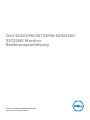 1
1
-
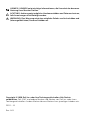 2
2
-
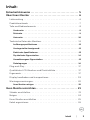 3
3
-
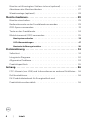 4
4
-
 5
5
-
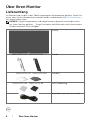 6
6
-
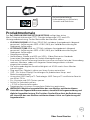 7
7
-
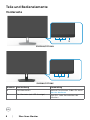 8
8
-
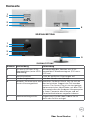 9
9
-
 10
10
-
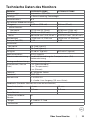 11
11
-
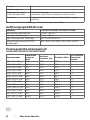 12
12
-
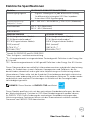 13
13
-
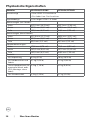 14
14
-
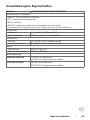 15
15
-
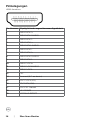 16
16
-
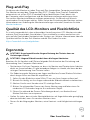 17
17
-
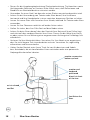 18
18
-
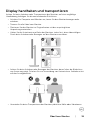 19
19
-
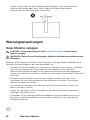 20
20
-
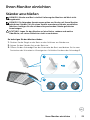 21
21
-
 22
22
-
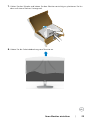 23
23
-
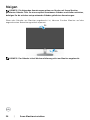 24
24
-
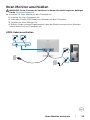 25
25
-
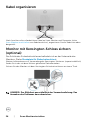 26
26
-
 27
27
-
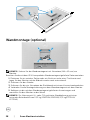 28
28
-
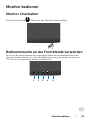 29
29
-
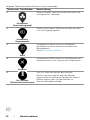 30
30
-
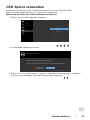 31
31
-
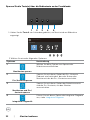 32
32
-
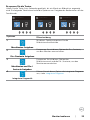 33
33
-
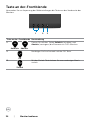 34
34
-
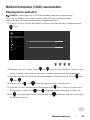 35
35
-
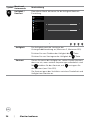 36
36
-
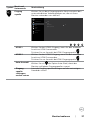 37
37
-
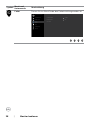 38
38
-
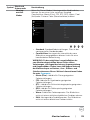 39
39
-
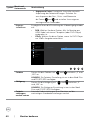 40
40
-
 41
41
-
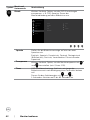 42
42
-
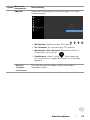 43
43
-
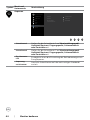 44
44
-
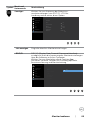 45
45
-
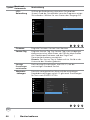 46
46
-
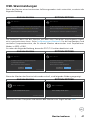 47
47
-
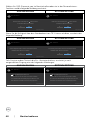 48
48
-
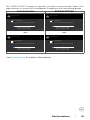 49
49
-
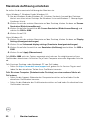 50
50
-
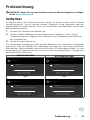 51
51
-
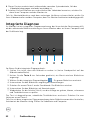 52
52
-
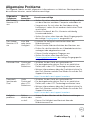 53
53
-
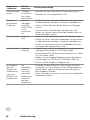 54
54
-
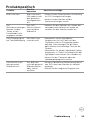 55
55
-
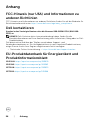 56
56
Dell S2421NX Benutzerhandbuch
- Kategorie
- Fernseher
- Typ
- Benutzerhandbuch